Как найти свой Apple ID
Автор:
Peter Berry
Дата создания:
14 Август 2021
Дата обновления:
20 Июнь 2024

Содержание
В этой статье: Использование вашего iPhone или iPad Использование компьютера
Если вы потеряли его, можно найти свой Apple ID.
этапы
Метод 1 из 3: Использование вашего iPhone или iPad
-

Откройте настройки. Это серое приложение с зубчатым колесом (⚙️), которое обычно находится на главном экране. -
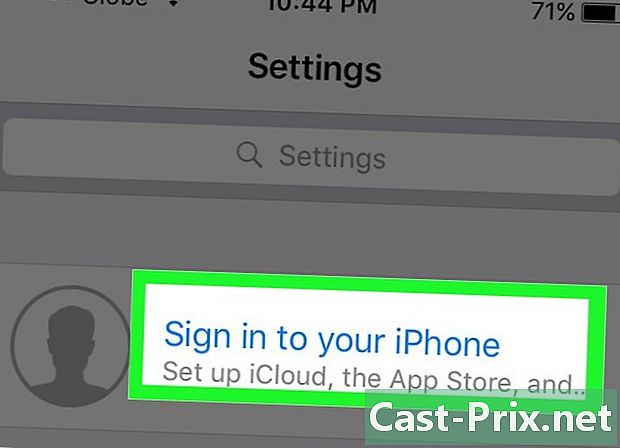
Нажмите «Подключиться». Вы должны найти его в верхней части меню настроек.- Если вы уже вошли в свое устройство и видите свое имя вверху, вы должны перейти на страницу с вашим адресом под своим именем при выборе имени. Этот адрес - ваш Apple ID.
- Если у вас более старая версия diOS, вместо этого нажмите iCloud и проверьте, подключены ли вы, посмотрев в верхнюю часть экрана. Если вы вошли в систему, вы должны увидеть адрес под своим именем. Это ваш Apple ID.
-
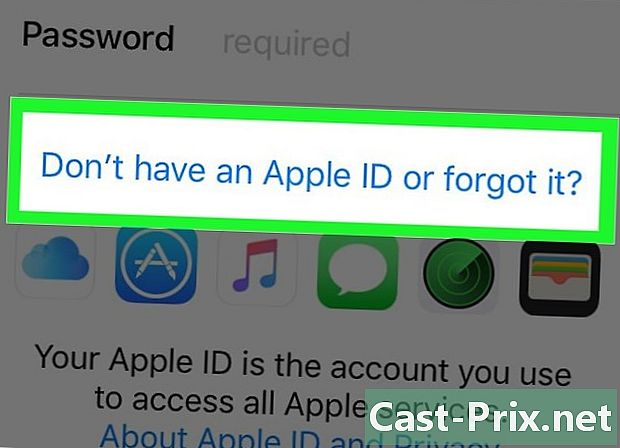
Нажмите на У вас нет учетных данных или вы забыли?, Вы найдете его в поле пароля.- Если у вас более старая версия diOS, вам лучше напомнить забытое имя пользователя или пароль?
-

Выберите забытый идентификатор. Вы найдете это в центре окна. -
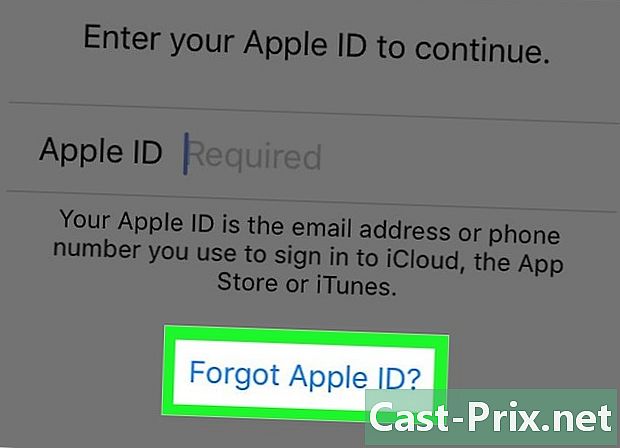
Нажмите Забыли имя пользователя?, Вы найдете его в поле, где вам обычно нужно ввести свой идентификатор. -
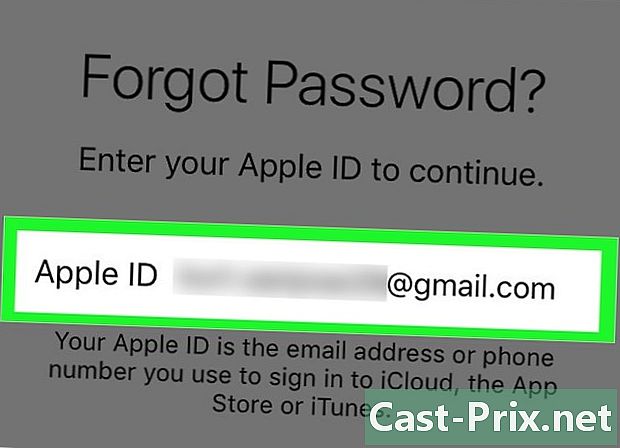
Введите вашу информацию. Введите свое имя, фамилию и адрес в соответствующие поля. -

Выберите Далее. Вы найдете это в верхнем правом углу. -
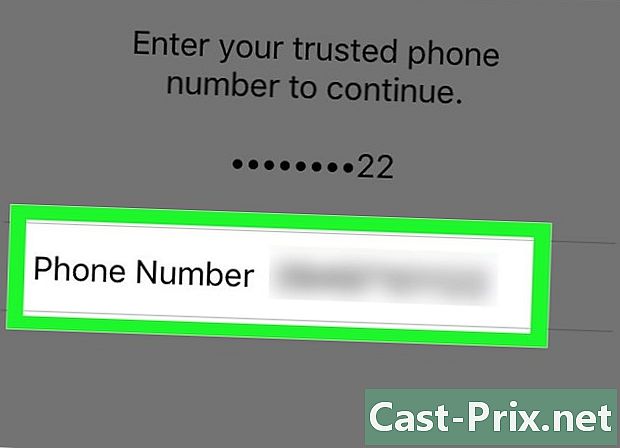
Введите свой номер телефона. Введите номер телефона, связанный с вашим Apple ID, который заканчивается двумя номерами, которые появляются на экране. -

Нажмите Далее. Вы найдете это в верхнем правом углу. -
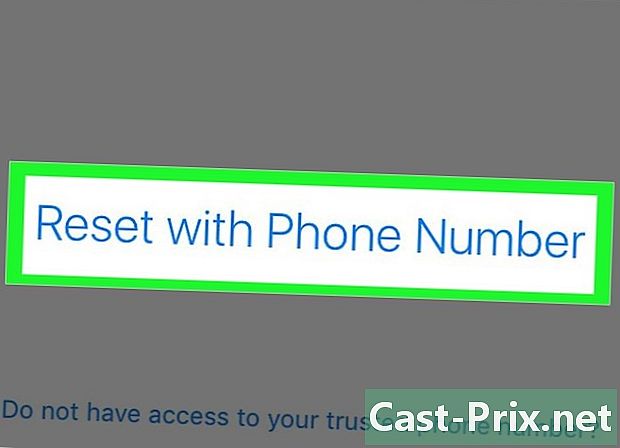
Нажмите Сбросить с номером телефона. Вы увидите это внизу экрана.- Код подтверждения будет отправлен на указанный номер. Если код не заполняется сам, введите его на экране и нажмите «Далее».
- Если у вас нет доступа к номеру телефона, выберите У вас нет доступа к вашему номеру телефона? в нижней части экрана и следуйте инструкциям, которые появляются.
-

Введите свой пароль. Введите тот, который вы используете, чтобы разблокировать экран телефона. -

Введите новый пароль. Введите пароль в соответствующем месте и в другой раз в следующей строке.- Ваш пароль должен содержать не менее восьми символов (включая число, строчную и заглавную буквы) без пробелов. У него не должно быть трех символов, повторяющихся один за другим (например, «ggg»), это не обязательно должен быть ваш Apple ID или пароль, который вы использовали в только что вышедшем году.
-
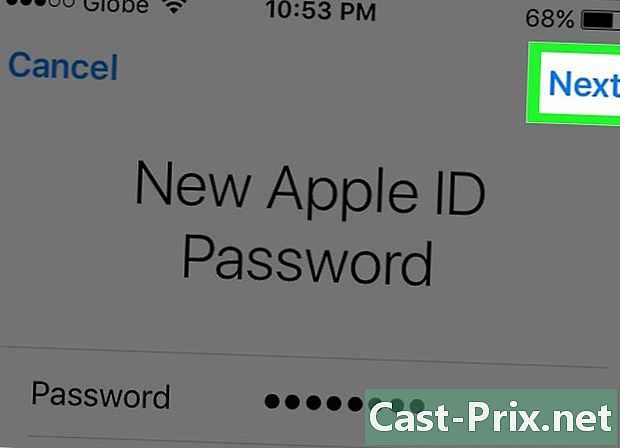
Нажмите Далее. Вы найдете это в верхнем правом углу. -
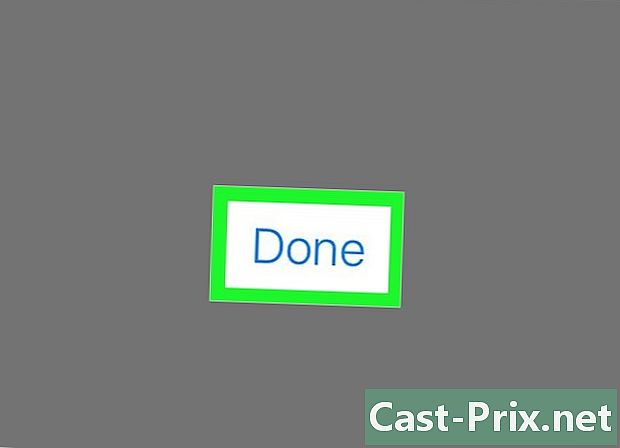
Выберите Жасепте. Если вы не вошли автоматически в liCloud, введите свой пароль в соответствующее поле.- Вы найдете свой идентификатор, который появляется в поле под названием «Apple ID».
-

Нажмите «Подключиться». Вы найдете его в правом верхнем углу экрана.- Время от времени вы можете увидеть «Connect to liCloud», потому что он обращается к вашим данным во время процесса входа в систему.
-
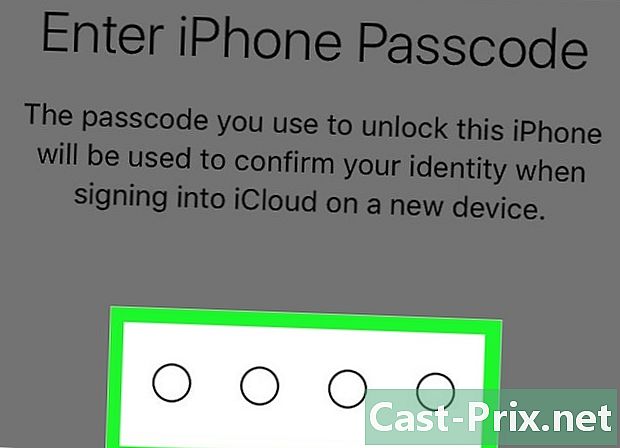
Введите пароль для iPhone. Это код разблокировки, который вы выбираете при инициализации устройства. -

Слить данные. Если вы хотите, чтобы календари, заметки, контакты и остальные данные, уже находящиеся на iPhone, были объединены с данными вашей учетной записи iCloud, вы можете нажать слияние, В противном случае выберите Не сливай.- Ваш Apple ID, т.е. ваш адрес, будет отображаться под вашим именем в верхней части экрана.
Способ 2 Использование компьютера
-

Откройте меню Apple. Просто нажмите на черное яблоко в левом верхнем углу экрана. -
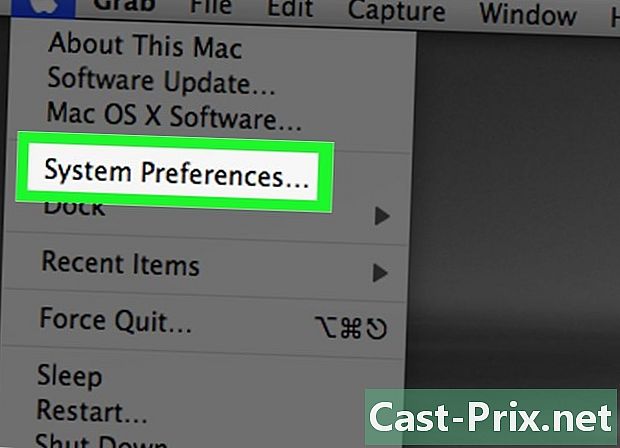
Выберите Системные настройки. Вы найдете его в верхней части раскрывающегося меню. -

Нажмите на iCloud. Это значок с синим облаком, который вы увидите в левой части окна.- Если вы вошли на свой Mac под своим Apple ID, это адрес, который вы видите под своим именем на левой панели.
- Если вы не вошли в систему, появится окно с просьбой ввести ваш логин.
-
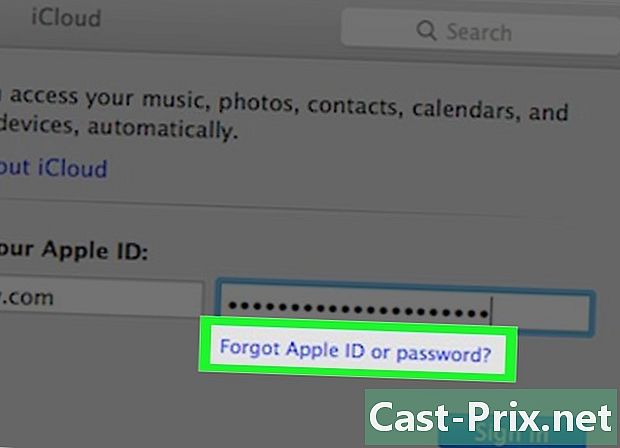
Нажмите Имя пользователя или пароль забыли?, Это под полем для пароля. -
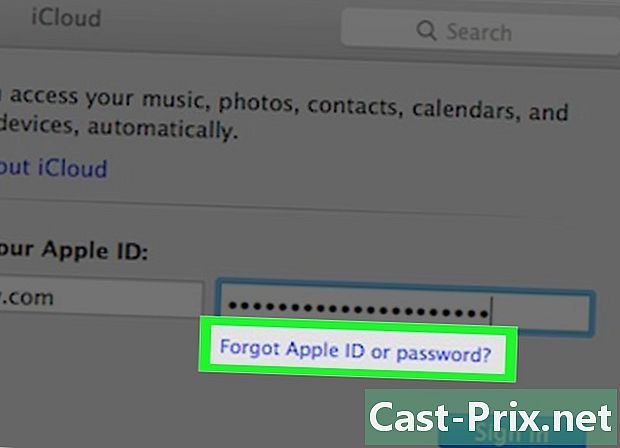
Выберите Забыли Apple ID. Вы найдете его в нижней части окна. -

Нажмите на iforgot.apple.com. Вы найдете ссылку в окне, где вы можете ввести ее прямо в браузере. -

Введите вашу информацию. Вам понадобится ваше имя, ваше имя и адрес, связанный с вашим Apple ID. Вы также можете ввести другие прошлые адреса, но это не обязательно.- Нажмите на после как только вы закончили заполнение формы.
- Есть большая вероятность, что ваше имя пользователя является вашим текущим адресом.
-
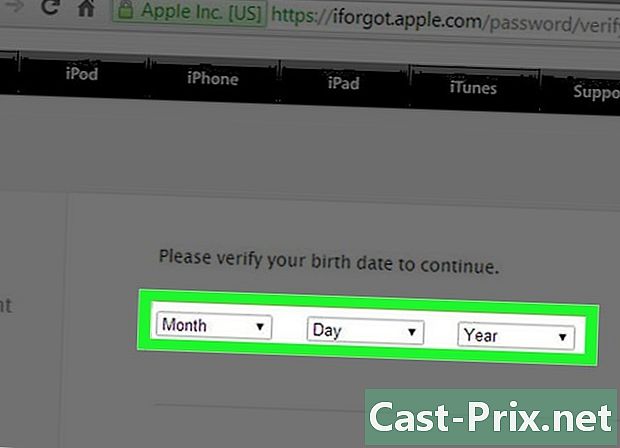
Подтвердите свой день рождения. Вы должны ввести дату своего дня рождения, прежде чем продолжить процедуру. -

Выберите метод для получения идентификатора. У вас есть два способа найти свой идентификатор: вы можете получить эту информацию или ответить на секретные вопросы, чтобы отобразить ее на экране.- Если вы предпочитаете, чтобы эта информация была в вашем почтовом ящике, она будет отправлена на ваш текущий адрес и все другие адреса, связанные с вашей учетной записью.
- Если вы предпочитаете задавать секретные вопросы, вы должны правильно ответить на два вопроса, которые были заданы при создании вашего Apple ID.
-

Сбросить пароль Если вы решите ответить на секретные вопросы, вы увидите свое имя пользователя на следующей странице. Вам будет предложено создать новый пароль для учетных данных. Если вы запросили его получение, вы получите один со ссылкой для сброса пароля. Адрес, по которому вы его получите, соответствует вашему Apple ID.

